Win11黑白主题如何自动切换 Win11黑白主题自动切换设置方法
更新时间:2023-06-15 10:34:47作者:run
Win11黑白主题如何自动切换,Win11原版系统上线以来,其黑白主题备受关注,而如何自动切换黑白主题,成为了不少用户热议的话题。在本篇文章中,我们将会为大家介绍Win11黑白主题自动切换设置方法,助你打造更加舒适的系统界面。
Win11黑白主题自动切换设置方法
1、首先点开任务栏中的“开始菜单”。
2、打开其中的“Microsoft Store”微软商店。
3、打开后在上方搜索并进入“Auto Dark Mode”应用。
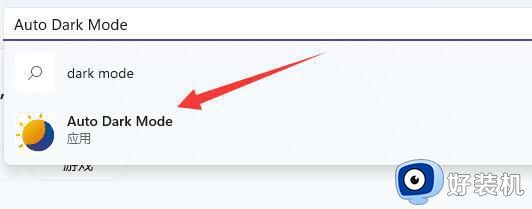
4、进入详情页后,点击其中的“安装”按钮。
5、安装完成后,右键桌面空白处,打开“个性化”。
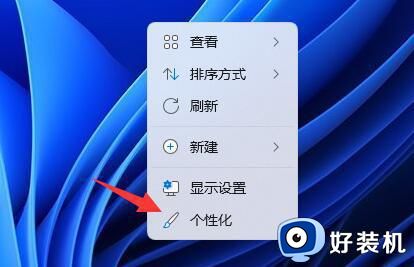
6、在其中就可以修改不同时间对应的主题模式了。
7、你还可以根据自己的喜好更改不同的显示模式。
以上就是Win11黑白主题自动切换设置方法的全部内容,如果您遇到这种情况,可以根据本文提供的操作步骤来解决,非常简单快速,一步到位。
Win11黑白主题如何自动切换 Win11黑白主题自动切换设置方法相关教程
- win11电脑壁纸怎么设置自动切换 win11随机壁纸如何自动切换
- win11自动切换深色模式的方法 win11如何实现自己切换深色模式
- windows11聚焦图片怎么不切换 win11聚焦一直不换如何解决
- win11中英文切换快捷键怎么设置 win11如何更改中英文切换快捷键
- win11界面变黑色怎么改回来 win11桌面变黑色如何解决
- win11 无法切换输入法没反应怎么回事 win11切换输入法没用如何解决
- win11无法切换输入法怎么办 win11输入法切换不了如何解决
- win11中英文切换快捷键的设置方法 win11如何设置中英文切换快捷键
- win11系统的切换方法 win11如何切换系统
- win11桌面主题怎么换 win11更换桌面主题的步骤
- win11家庭版右键怎么直接打开所有选项的方法 win11家庭版右键如何显示所有选项
- win11家庭版右键没有bitlocker怎么办 win11家庭版找不到bitlocker如何处理
- win11家庭版任务栏怎么透明 win11家庭版任务栏设置成透明的步骤
- win11家庭版无法访问u盘怎么回事 win11家庭版u盘拒绝访问怎么解决
- win11自动输入密码登录设置方法 win11怎样设置开机自动输入密登陆
- win11界面乱跳怎么办 win11界面跳屏如何处理
win11教程推荐
- 1 win11安装ie浏览器的方法 win11如何安装IE浏览器
- 2 win11截图怎么操作 win11截图的几种方法
- 3 win11桌面字体颜色怎么改 win11如何更换字体颜色
- 4 电脑怎么取消更新win11系统 电脑如何取消更新系统win11
- 5 win10鼠标光标不见了怎么找回 win10鼠标光标不见了的解决方法
- 6 win11找不到用户组怎么办 win11电脑里找不到用户和组处理方法
- 7 更新win11系统后进不了桌面怎么办 win11更新后进不去系统处理方法
- 8 win11桌面刷新不流畅解决方法 win11桌面刷新很卡怎么办
- 9 win11更改为管理员账户的步骤 win11怎么切换为管理员
- 10 win11桌面卡顿掉帧怎么办 win11桌面卡住不动解决方法
